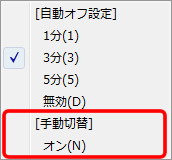ドライブの電源をオン/オフする
CF-SX3シリーズのみの機能です。
CD/DVDドライブの電源をオン/オフするには、次の方法があります。CD/DVDドライブを使用していないときにドライブの電源をオフにすれば、消費電力を抑えることができます。
- 電源プラン拡張ユーティリティの[拡張設定 手動一時切替]を使う
- 一定時間経過したとき、自動的にオフにする
- 起動したとき、常にオンまたはオフにする
- ドライブオープンスイッチをスライドしてオンにする(ディスクカバーが開きます)
電源状態を確認する
電源プラン拡張ユーティリティで確認することができます。
デスクトップ画面右下の通知領域の をクリックして、
をクリックして、 (電源プラン拡張ユーティリティ)をクリックして[現在の状態を表示]をクリックしてください。
(電源プラン拡張ユーティリティ)をクリックして[現在の状態を表示]をクリックしてください。
[オプティカルディスクドライブの電源]に現在の状態が表示されます。
オン/オフする
ディスクがセットされている/セットされていないに関係なく、次の方法で切り替えることができます。
電源プラン拡張ユーティリティの[拡張設定 手動一時切替]を使う
電源プラン拡張ユーティリティの[拡張設定 手動一時切替]を使う
設定方法
- 次のいずれかの手順で「電源プラン拡張ユーティリティ」のメニューを表示する。
- Dashboard for Panasonic PCの[Basic]ページで[電源プラン拡張]をクリックする。
- デスクトップ画面右下の通知領域の
 をクリックし、
をクリックし、 (電源プラン拡張ユーティリティ)をクリックする。
(電源プラン拡張ユーティリティ)をクリックする。
- [オプティカルディスクドライブの電源]をクリックし、[オン]または[オフ]をクリックする。
ドライブオープンスイッチをスライドする
ドライブオープンスイッチを右にスライドします。
スライドするとオンになります。
USB機器を挿したときなど、デバイスドライバーや新しいハードウェアのインストール中は、ドライブの電源をオン/オフしないでください。
一定時間経過したとき、自動的にオフの状態にする
「電源プラン拡張ユーティリティ」画面で[オプティカルディスクドライブの電源]の時間を設定すると、CD/DVDドライブの電源をオンにした後やディスクカバーを開けてディスクを取り出した後、ディスクをセットせずにカバーを閉じた状態がある一定時間経過したとき、自動的にドライブの電源をオフにすることができます。
詳しくは、「パナソニック独自の省電力機能を設定する」をご覧ください。
起動時、常にオンまたはオフの状態にする
セットアップユーティリティを起動し、「メイン」メニューの[光学ドライブ電源]の設定を変更してください(工場出荷時は[オフ]に設定されています)。
オフの状態のとき、ドライブオープンスイッチをスライドしてオンにする(ディスクカバーが開きます。)
CD/DVDドライブの電源がオフの状態のときにドライブオープンスイッチをスライドすると、CD/DVDドライブの電源をオンにすることができます。
使用上のお願い
- ドライブオープンスイッチおよび電源プラン拡張ユーティリティの[オプティカルディスクドライブの電源]の設定は、セットアップユーティリティの「詳細」メニューで[光学ドライブ]が[有効]に設定されている場合のみ働きます。
- ドライブの電源を切り替えたとき、通知領域に他のアプリケーションソフトのメッセージが表示されている場合は、そのメッセージが消えた後に、ドライブの電源状態を示すメッセージが表示されます。
- CD/DVDドライブの電源をオフにしたとき、「‘SlimtypeDVDXXXXXXXXX’はコンピューターから安全に取り外すことができます」や「‘MATSHITA XXX XXXXXXX’はコンピューターから安全に取り外すことができます」というメッセージが表示されることがありますが、CD/DVDドライブは内蔵のため取り外すことはできません。
- アプリケーションソフトがドライブを認識しない場合は、アプリケーションソフトを終了して、ドライブの電源がオンになっていることを確認してからアプリケーションソフトを起動してください。
- CD/DVDドライブ内のディスクを参照するアプリケーションソフトを起動していると、ドライブの電源をオフにすることができません。
この場合は、アプリケーションソフトを終了してください。
- 電源プラン拡張ユーティリティの[オプティカルディスクドライブの電源]の自動オフの設定は、内蔵のCD/DVDドライブにのみ働きます。
外付けのDVDドライブでは使えません。また、外付けのDVDドライブ接続時は、自動オフの設定は機能しません。
- ドライブオープンスイッチを連続してスライドしないでください。
連続してスライドすると、「デバイス‘SlimtypeDVDXXXXXXXXX’を停止できません」や「デバイス‘MATSHITA XXX XXXXXXX’を停止できません」というメッセージが表示される場合がありますが、異常ではありません。[OK]をクリックしてください。
 (電源プラン拡張ユーティリティ)をクリックして[現在の状態を表示]をクリックしてください。
(電源プラン拡張ユーティリティ)をクリックして[現在の状態を表示]をクリックしてください。![]() をクリックして、
をクリックして、 (電源プラン拡張ユーティリティ)をクリックして[現在の状態を表示]をクリックしてください。
(電源プラン拡張ユーティリティ)をクリックして[現在の状態を表示]をクリックしてください。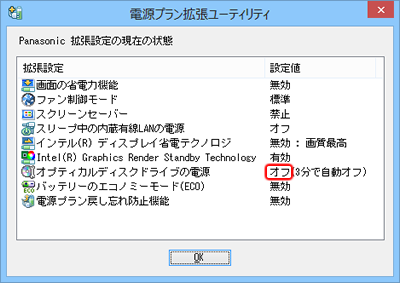
 (電源プラン拡張ユーティリティ)をクリックする。
(電源プラン拡張ユーティリティ)をクリックする。